Некоторые старые программы, например игры, работают не совсем корректно с точки зрения последних версий Windows. Во время работы эти программы изменяют свои файлы прямой в том каталоге, в который они установлены. Т.е. в \Program Files\<имя каталога>. Этого делать нельзя. В этом каталоге должна быть только неизменяемая часть программы. При запуске такой программы, Windows 7 требует прав администратора. И это в лучшем случае. В худшем - программа завершается ошибкой. Особенно это неприятно, когда программа должна запускаться в сессии с ограниченными правами.
Чтобы решить эту проблему устанавливайте такие программы в другой каталог, например \PF\<имя каталога>. PF - это мое сокращение от Program Files.
вторник, 13 декабря 2011 г.
суббота, 26 ноября 2011 г.
Не работает передняя панель в Windows 7
Когда у меня стояла Windows XP, то передняя панель компьютера, где вход для микрофона и наушников, прекрасно работала. Но после установки Windows 7, передняя панель перестала работать. Диспетчер устройств говорит, что все драйвера установлены. В чем же тогда дело?
Оказалось, что стандартные драйвера Windows 7 не всегда корректно работают с передней панелью. После установки Windows 7 никакие дополнительные драйвера я не ставил. Операционная система нашла все у сама. В этом и проблема. Нужно зайти на сайт производителя вашей материнской платы (если звуковая карта встроенная) и скачать драйвера для вашей звуковой карты. Этого оказалось не достаточно.
В панели управления в разделе Оборудование и звук у вас появится что-то типа Диспетчер Realtek HD:
Щелкните на эту ссылку. Появится окно программы Диспетчер Realtek HD:
Обратите внимание, один из шести разъемов (задняя панель компьютера) яркий (метка 1), остальные тусклые. Это означает, что карта понимает, что в этот разъем что-то вставлено. В моем случае туда вставлены колонки. Если вставить гарнитуру (наушники с микрофоном) в переднюю панель, то должны стать яркими соответствующие два разъема (метка 2). Мне не повезло. Они остались тусклыми. Т.е. карта не понимает, что в нее что-то вставили. Но есть такая малозаметная кнопочка (метка 3). Нажав на нее вы увидите следующее окно:
Установите флаг Отключить определение гнезд передней панели. После этого разъёмы передней панели станут активными и гарнитура нормально заработает.
Индикаторы разъемов передней панели будут активными всегда, даже если в них ничего не вставлено.
У меня возникла другая проблема. Левый и правый канал в наушниках оказались перепутаны, но это уже совсем другая история.
Оказалось, что стандартные драйвера Windows 7 не всегда корректно работают с передней панелью. После установки Windows 7 никакие дополнительные драйвера я не ставил. Операционная система нашла все у сама. В этом и проблема. Нужно зайти на сайт производителя вашей материнской платы (если звуковая карта встроенная) и скачать драйвера для вашей звуковой карты. Этого оказалось не достаточно.
В панели управления в разделе Оборудование и звук у вас появится что-то типа Диспетчер Realtek HD:
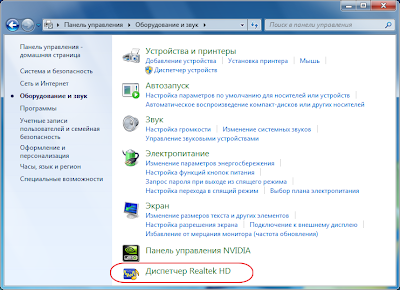 |
| Оборудование и звук |
 |
| Диспетчер Realtek HD |
Обратите внимание, один из шести разъемов (задняя панель компьютера) яркий (метка 1), остальные тусклые. Это означает, что карта понимает, что в этот разъем что-то вставлено. В моем случае туда вставлены колонки. Если вставить гарнитуру (наушники с микрофоном) в переднюю панель, то должны стать яркими соответствующие два разъема (метка 2). Мне не повезло. Они остались тусклыми. Т.е. карта не понимает, что в нее что-то вставили. Но есть такая малозаметная кнопочка (метка 3). Нажав на нее вы увидите следующее окно:
 |
| Параметры разъёма |
Установите флаг Отключить определение гнезд передней панели. После этого разъёмы передней панели станут активными и гарнитура нормально заработает.
 |
| Диспетчер Realtek HD с активной передней панелью |
Индикаторы разъемов передней панели будут активными всегда, даже если в них ничего не вставлено.
У меня возникла другая проблема. Левый и правый канал в наушниках оказались перепутаны, но это уже совсем другая история.
среда, 16 ноября 2011 г.
Компьютер сам включается
Долго сидел на Windows XP, но нужда заставила меня перейти на Windows 7. Причем совпало это со сменой корпуса компьютера, материнки и памяти, поэтому было подозрение и на железо. Компьютер шумный. В нем четыре жестких диска, два дополнительных кулера, кулер на процессоре, в видеокарте и в блоке питания. Очень не приятно, когда все эта хрень вдруг начинает ночью работать. Приходится вставать и выключать ее.
Использую, конечно, ждущий режим. Это очень удобно, так как компьютер быстро включается и все запущенные программы ждут продолжения работы с ними. Бесперебойник обязателен.
Поиск чаще всего советует в свойствах сетевухи убрать пробуждение. Но это мне не помогло. Убрал пробуждение я также с клавы и мышки. На мышку было большое подозрение, т.к. скролинг там подглючивал и иногда срабатывал сам. Это тоже могло привести к включению компьютера. Но и это не помогло.
Затем мне удалось найти одну настройку, которая запрещает пробуждение компьютера по таймерам:
Панель управления\Оборудование и звук\Электропитание\Изменить параметры плана\Изменить дополнительные параметры питания.
Есть оказывается такие задачи в Windows 7, которые для своего выполнения требуют пробуждения компьютера. Здесь наверно можно было бы поставить значение Выключить, и, как говориться, спать спокойно, но пытливый ум программиста решил идти до конца. Известный научный метод помог мне найти источник проблем. В системном журнале я нашел событие, которое показывает какая именно тварь программа включает ночью компьютер:
Теперь идем в планировщик заданий:
Панель управления\Система и безопасность\Администрирование\Расписание и выполнение задач.
Находим там нашу задачу по пути указанному на картинке выше.
Наличие этой галочки заставляет компьютер включаться самостоятельно. Снимаем ее и спим спокойно.
Вы наверно заметили, что время у этой задачи совсем не ночное. Более того, стоит такой флаг как Немедленно запускать задачу, если пропущен плановый запуск. Но видимо другой флаг Останавливать при выходе компьютера из простоя не дает немедленно выполнить задачу. Не то, чтобы мой компьютер вовсе не простаивает, скорее всего какие-то запущенные программы не дают Windows 7 так считать. Программисты Microsoft посчитали, что включить компьютер, в данном случае, часа через 2-3 после ухода в спячку, самое время. Я так не считаю.
Спокойной вам ночи.
Добавлено: Редко, но компьютер все равно иногда включался. Выяснил, что в этом виноваты скачанные обновления. Windows не терпится их установить. Причем исключительно ночью. И плевать, что осталась куча несохраненных данных - операционная система установила обновления и перегрузилась. Увидите разработчиков Windows не трогайте их, они мои. В журнале Windows источником пробуждения указан "Таймер - svchost.exe":
Источник выхода: Таймер - svchost.exe
В планировщике заданий найти такое задание не удалось. Видимо придется в настройках электропитания отключать все таймеры пробуждения.
Использую, конечно, ждущий режим. Это очень удобно, так как компьютер быстро включается и все запущенные программы ждут продолжения работы с ними. Бесперебойник обязателен.
Поиск чаще всего советует в свойствах сетевухи убрать пробуждение. Но это мне не помогло. Убрал пробуждение я также с клавы и мышки. На мышку было большое подозрение, т.к. скролинг там подглючивал и иногда срабатывал сам. Это тоже могло привести к включению компьютера. Но и это не помогло.
Затем мне удалось найти одну настройку, которая запрещает пробуждение компьютера по таймерам:
Панель управления\Оборудование и звук\Электропитание\Изменить параметры плана\Изменить дополнительные параметры питания.
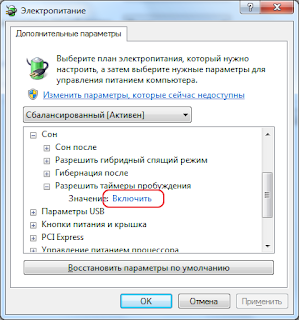 |
| Разрешить таймеры пробуждения |
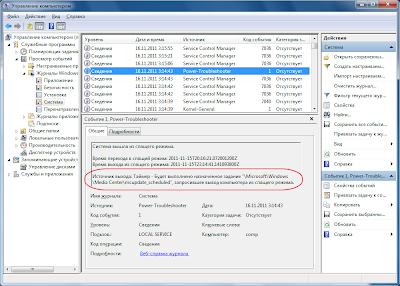 |
| Запись в журнале о выходе из спящего режима |
Панель управления\Система и безопасность\Администрирование\Расписание и выполнение задач.
Находим там нашу задачу по пути указанному на картинке выше.
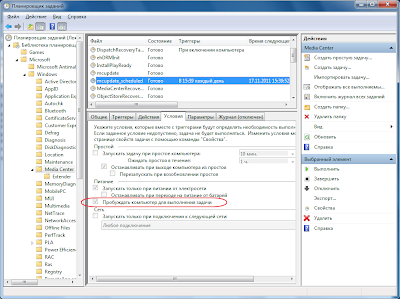 |
| Пробуждать компьютер для выполнения задачи |
Вы наверно заметили, что время у этой задачи совсем не ночное. Более того, стоит такой флаг как Немедленно запускать задачу, если пропущен плановый запуск. Но видимо другой флаг Останавливать при выходе компьютера из простоя не дает немедленно выполнить задачу. Не то, чтобы мой компьютер вовсе не простаивает, скорее всего какие-то запущенные программы не дают Windows 7 так считать. Программисты Microsoft посчитали, что включить компьютер, в данном случае, часа через 2-3 после ухода в спячку, самое время. Я так не считаю.
Спокойной вам ночи.
Добавлено: Редко, но компьютер все равно иногда включался. Выяснил, что в этом виноваты скачанные обновления. Windows не терпится их установить. Причем исключительно ночью. И плевать, что осталась куча несохраненных данных - операционная система установила обновления и перегрузилась. Увидите разработчиков Windows не трогайте их, они мои. В журнале Windows источником пробуждения указан "Таймер - svchost.exe":
Источник выхода: Таймер - svchost.exe
В планировщике заданий найти такое задание не удалось. Видимо придется в настройках электропитания отключать все таймеры пробуждения.
Подписаться на:
Сообщения (Atom)